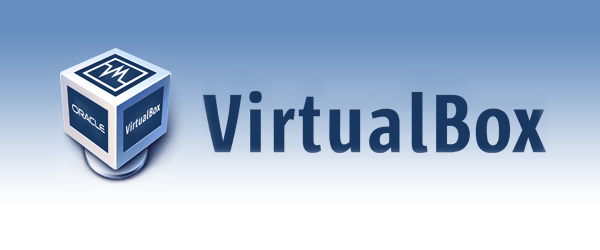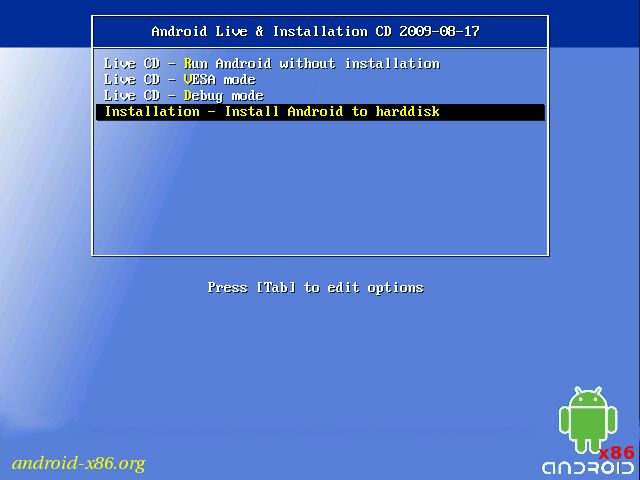Det er flere alternativer for å kunne bruke operativsystemet Android på en datamaskin. En av dem er bruken av en virtuell maskin der du kan installere Google-utvikling og gi den normal bruk uten å sette innholdet på den aktuelle PC-en i fare. På denne måten kan du fra å teste applikasjoner til å gjøre modifikasjoner uten å ha problemer på mobilenheten heller.
For å oppnå dette er et av de beste alternativene som finnes VirtualBox, en utvikling som er veldig enkel å bruke og som gjør at forskjellige operativsystemer kan installeres som på en måte som kan kalles som gjest innenfor samme (Windows) som kjører på datamaskinen. Dermed er det ikke nødvendig å endre konfigurasjonen på PC-en, noe som er veldig positivt.
Nedenfor angir vi hva du må gjøre for å lage en virtuell stasjon på datamaskinen din og senere installere Android (i sin versjon X86) for å kunne nyte utviklingen av Google på PC-en for å gi den normal bruk og uten begrensninger.
Trinn for å installere Android på PC
Det første du må gjøre er å laste ned VirtualBox i denne linken og senere Android X86-versjonen (her) som er den som må installeres i nåværende datamaskiner med den nevnte arkitekturen -den som brukes av Intel- og AMD-prosessorer-. Følgende er installer programvaren som vi har nevnt i første omgang ved å følge trinnene som vises i veiviseren som den inkluderer.
Dette er hva du må gjøre for å lage en virtuell maskin som er det forrige trinnet som er nødvendig for å kjøre Android på datamaskinen:
-
Åpne VirtualBox og klikk på Ny-knappen
-
Velg i rullegardinlistene Linux i type og i versjon Linux 2.6 / 3.x (32 bits)
-
Avgrens nå plassen som skapelsen skal oppta, hvor vi i det minste anbefaler at du bruker 8 GB
-
Den virtuelle harddisken må være av VDI-type og benytte seg av dynamisk plass, slik at det på denne måten ikke oppstår senere problemer
-
Klikk på Start for å kjøre den virtuelle maskinen du har generert
-
Du vil bli bedt om å sette inn en CD eller DVD med operativsystemet eller et ISO-bilde
Android installasjonsprosess
Det er på tide å fortsette å gjøre Android X86 tilgjengelig slik at du kan bruke den, som du vil bekrefte det det er ikke akkurat komplisert og at det ikke vil ta lang tid å oppnå ved å følge trinnene som vi angir:
-
Du må angi til den virtuelle stasjonen hvor ISO-bildet med Google-operativsystemet du skal bruke, befinner seg
-
Et vindu vises der du må velge installasjonsalternativet
-
Nå må du velge Ny og, i skjermbildet som vises neste, Velg Primær. Det neste er å velge Bootable og i neste seksjon som heter Write, må du angi Ja
-
Bruk nå Avslutt for å gå tilbake til hovedmenyen der disken du har laget vil vises og velg den for å fortsette med installasjonen. Selvfølgelig, ikke glem å indikere at filsystemet må være ext3
-
Formater plassen som skal brukes og velg Ja når du blir spurt om GRUB-oppstartslasteren. I det neste spørsmålet igjen er alternativet å bruke Ja, og installasjonen av Android X86 vil begynne
Fra dette øyeblikket, ved å kjøre den virtuelle maskinen du har opprettet, vil du kunne bruke Google-operativsystemet på datamaskinen din. ingen begrensninger og med alle de komplette alternativene. Andre opplæringsprogrammer finner du på denne seksjonen de Android Ayuda.